
谷歌浏览器的侧边栏默认是显示在右边,不少的用户们想将谷歌浏览器侧边栏调整到左边,那么要怎么调整到左边?用户们可以直接打开谷歌浏览器下的菜单栏来进行设置就可以了。下面就让本站来为用户们来仔细的介绍一下谷歌浏览器侧边栏怎么调整到左边的方法吧。
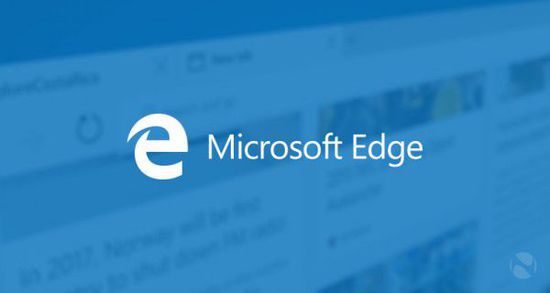
Microsoft Edge浏览器 v121.0.2277.106 32bits 简体中文官方版
- 类型:主页浏览
- 大小:153MB
- 语言:简体中文
- 时间:2024-02-06
查看详情

谷歌浏览器(Chrome)2021 v96.0.4664.45 官方正式版 64位
- 类型:主页浏览
- 大小:1.24MB
- 语言:简体中文
- 时间:2021-11-21
查看详情
谷歌浏览器侧边栏怎么调整到左边的方法
1、打开谷歌浏览器(如图所示)。

2、点击谷歌浏览器右上角的三杆(如图所示)。

3、点击菜单栏的设置选择(如图所示)。
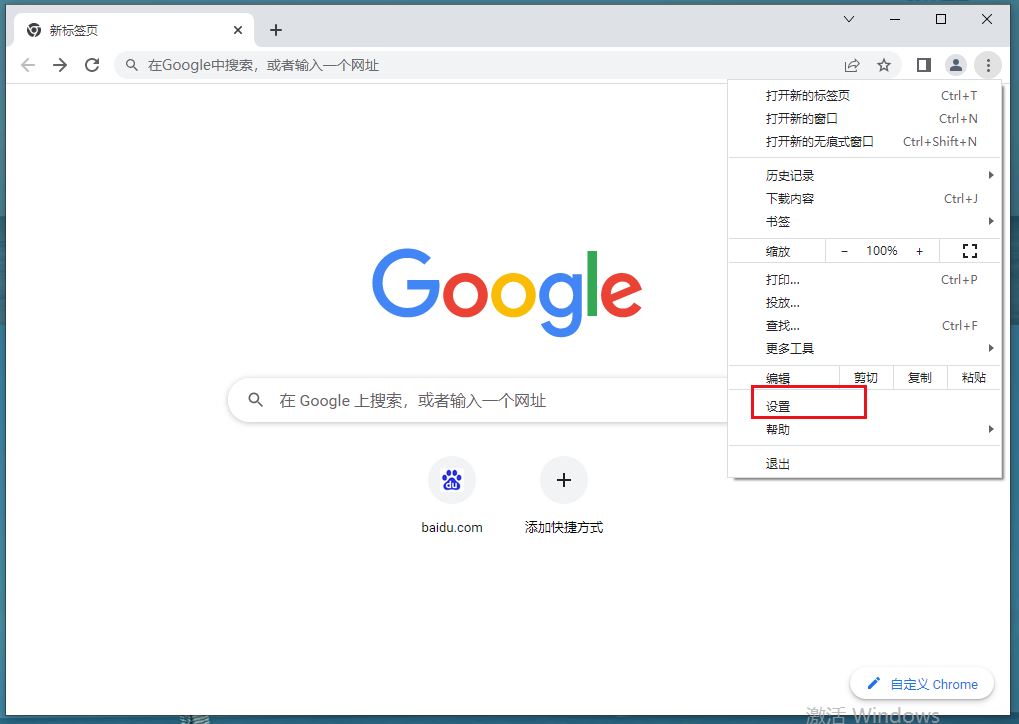
4、选择设置栏中的外观。
5、在侧边栏中选择显示在左侧即可(如图所示)。

谷歌浏览器隐藏侧边栏的方法
1、在Google Chrome的地址栏中,复制输入“chrome://flags/”内容,按回车键即可访问,如下图所示。

2、浏览器会进入实验功能界面,在顶部搜索框搜索侧面板,如下图所示。

3、将此选项更改为禁用。重启Chrome后,按钮消失,如下图所示。
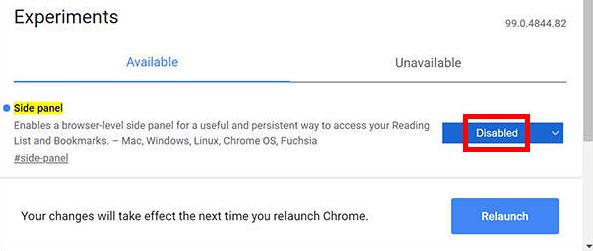
4、至于再次显示该按钮,您只需要将侧面板项目更改为Enabled。
以上就是谷歌浏览器侧边栏调整到左边的技巧,希望大家喜欢,请继续关注风君子博客。
相关推荐:
如何在Chrome谷歌浏览器恢复已删除的下载 文件误删恢复技巧
怎么关闭chrome/edge浏览器打开外部应用程序的弹窗 禁止广告弹窗的技巧

 支付宝扫一扫
支付宝扫一扫 微信扫一扫
微信扫一扫





.png)


最新评论